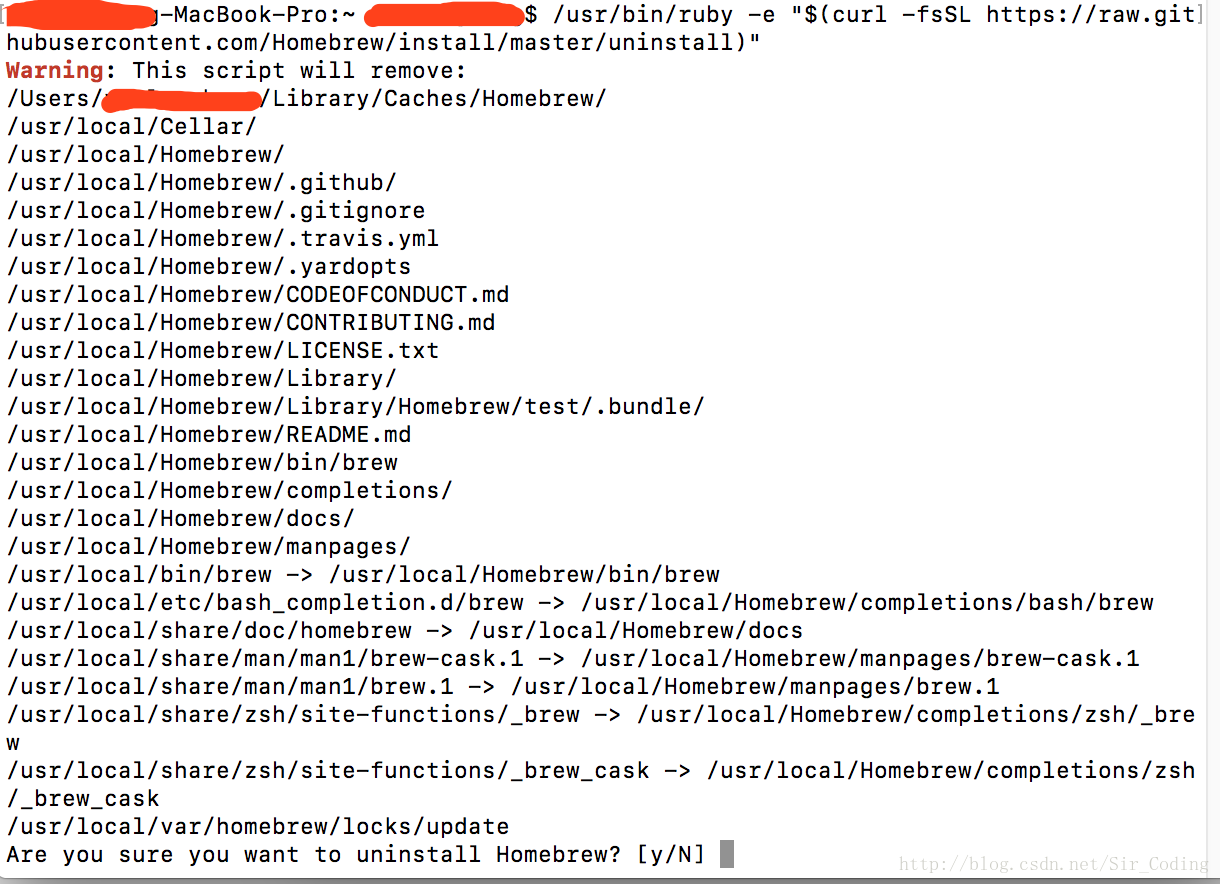本文主要是介绍Mac上Homebrew安装和卸载,希望对大家解决编程问题提供一定的参考价值,需要的开发者们随着小编来一起学习吧!
首先homebrew是什么
Homebrew简称brew是一款Mac OS平台下的软件包管理工具,拥有安装、卸载、更新、查看、搜索等很多实用的功能。简单的一条指令,就可以实现包管理,而不用你关心各种依赖和文件路径的情况,十分方便快捷类似于linux平台下centos下的yum乌班图下的apt-get等包管理器
为什么要使用homebrew
Mac OS X是基于Unix的,它可以使用非常多Linux平台上开源的优秀工具,比如wget,比如dos2unix脚本工具等。
但是OS X系统本身却缺少Linux下得包管理器。比如Fedora的yum与dnf,比如Ubuntu的apt-get,比如ArchLinux的Pacman等。
于是这些优秀的开源软件在Mac上的安装只能通过下载源码,编译,安装,配置环境变量的步骤来完成安装。对于大部分的软件,在安装过程中是需要很多的依赖库的,手动去解决这些依赖库是十分痛苦的事情。包管理器干的就是这样的事情:解决软件安装过程中的依赖关系。
有一个开源的项目叫Homebrew,完美解决了Mac OS X上没有包管理器的尴尬。
官方回答
援引官方的一句话:又提示缺少套件啦?别担心,Homebrew 随时守候。Homebrew – OS X 不可或缺的套件管理器。
Homebrew是以最简单,最灵活的方式来安装苹果公司在MacOS中不包含的UNIX工具。
官网:传送门
Git仓库地址:传送门
homebrew的安装
- 要求OS X 10.9 or higher,Intel CPU,依赖于Xcode命令行工具
- 安装Xcode
安装XCode或者Command Line Tools for Xcode。如果你使用XCode来进行软件的开发,那么只需要在App Store中安装Xcode即可。如果你像我一样,并不使用Xcode这个庞然大物来编码,那么可以安装Command Line Tools for Xcode:打开终端,键入以下代码完成安装:
xcode-select --install - 安装完上面的编译依赖之后,通过下面的代码完成homebrew的安装大约1分钟左右,下载完成,过程中需要输入密码,其他无需任何操作:
安装完成后通过brew --version命令来查看是否安装成功/usr/bin/ruby -e "$(curl -fsSL https://raw.githubusercontent.com/Homebrew/install/master/install)"
- homebrew的卸载有安装就有卸载
$ cd `brew --prefix` $ rm -rf Cellar $ brew prune $ rm `git ls-files` $ rm -r Library/Homebrew Library/Aliases Library/Formula Library/Contributions $ rm -rf .git $ rm -rf ~/Library/Caches/Homebrew还有另外一种比较简单方法
/usr/bin/ruby -e "$(curl -fsSL https://raw.githubusercontent.com/Homebrew/install/master/uninstall)"
这里上一张卸载的图 -
这篇关于Mac上Homebrew安装和卸载的文章就介绍到这儿,希望我们推荐的文章对编程师们有所帮助!